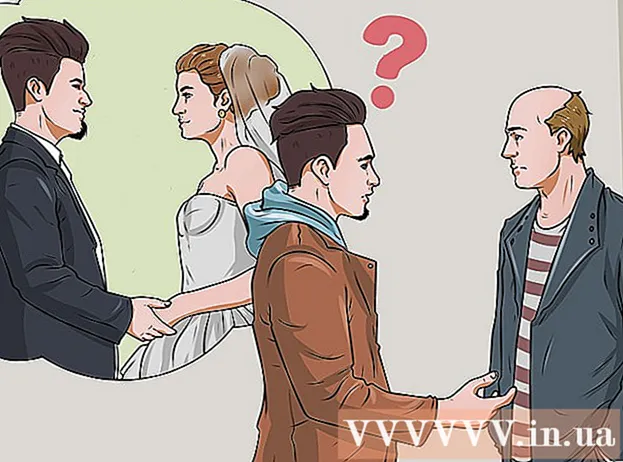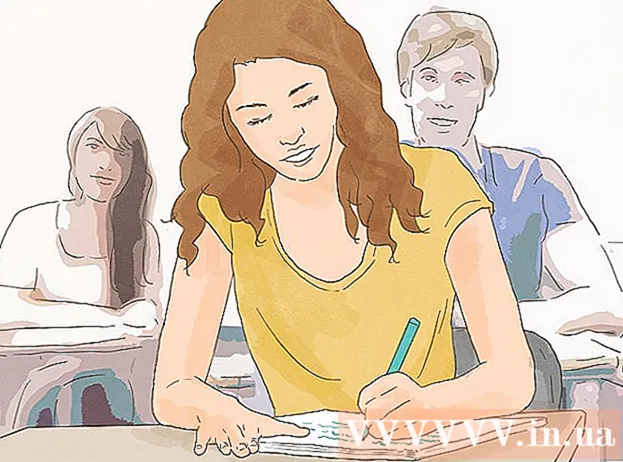రచయిత:
John Stephens
సృష్టి తేదీ:
23 జనవరి 2021
నవీకరణ తేదీ:
1 జూలై 2024

విషయము
నేటి వికీ మీ Google వార్తల పేజీ లేదా అనువర్తనాన్ని (గూగుల్ న్యూస్) ఎలా అనుకూలీకరించాలో నేర్పుతుంది. గూగుల్ న్యూస్ బ్రౌజింగ్ చరిత్రపై ఆధారపడినందున, మీరు బులెటిన్ బోర్డ్లో కనిపించే వార్తలను ఫిల్టర్ చేయాలనుకుంటే మీరు మాన్యువల్గా తొలగించాలి లేదా నిర్దిష్ట అంశం / మూలాన్ని జోడించమని అభ్యర్థించాలి.
దశలు
2 యొక్క పద్ధతి 1: కంప్యూటర్లో
Google వార్తల పేజీని తెరవండి. మీ కంప్యూటర్లోని వెబ్ బ్రౌజర్లోని https://news.google.com/ కు వెళ్లండి.

మీ Google ఖాతాతో సైన్ ఇన్ చేయండి. మీరు మీ Google ఖాతాకు సైన్ ఇన్ చేయకపోతే, క్లిక్ చేయండి సైన్ ఇన్ చేయండి (లాగిన్) పేజీ యొక్క కుడి ఎగువ మూలలో, ఆపై మీ ఇమెయిల్ చిరునామాను నమోదు చేసి, క్లిక్ చేయండి తరువాత (తరువాత), మీ పాస్వర్డ్ ఎంటర్ చేసి క్లిక్ చేయండి తరువాత మళ్ళీ.- మీ ప్రొఫైల్ చిత్రం పేజీ యొక్క కుడి ఎగువ మూలలో కనిపిస్తే ఈ దశను దాటవేయండి.

అవసరమైతే మెనుని తెరవండి. అప్రమేయంగా, ఎంపికల జాబితా ఉన్న సైడ్బార్ పేజీ యొక్క ఎడమ వైపున ఉంటుంది; కాకపోతే, మీరు చిహ్నంపై క్లిక్ చేయాలి ☰ సైడ్బార్ను ప్రదర్శించడానికి పేజీ ఎగువ-ఎడమ మూలలో.
భాష మరియు దేశ సెట్టింగులను మార్చండి. మీ మౌస్ పాయింటర్ను పేజీ యొక్క ఎడమ వైపున ఉంచి, "భాష & ప్రాంతం" విభాగానికి క్రిందికి స్క్రోల్ చేయండి, ఆపై:
- క్లిక్ చేయండి భాష & ప్రాంతం.
- భాష మరియు దేశం పక్కన ఉన్న పెట్టెను ఎంచుకోండి ("భాష | దేశం" నిర్మాణం కింద).
- క్లిక్ చేయండి నవీకరణ (నవీకరించబడింది) దిగువ కుడి మూలలో.

పైకి స్క్రోల్ చేసి క్లిక్ చేయండి మీ కోసం (మీ కోసం). ఈ టాబ్ ఎడమ మెనూ ఎగువన ఉంది. సంబంధిత వార్తల వస్తువుల జాబితా కనిపిస్తుంది.
Google మీ కోసం ఎంచుకున్న వార్తలను సమీక్షించండి. గూగుల్ మీకు సరైనదని భావించే అన్ని వార్తలను చూడటానికి వ్యాసాల జాబితాను క్రిందికి స్క్రోల్ చేయండి.
మీరు ఒక నిర్దిష్ట అంశంపై మరిన్ని వార్తలను చూడాలనుకుంటున్నారని పేర్కొనండి. మీరు Google వార్తల ఫీడ్లో ఎక్కువగా చూడాలనుకునే అంశాలను చూస్తే, దయచేసి:
- టాపిక్ లింక్పై మీ మౌస్ పాయింటర్ను ఉంచండి.
- చిహ్నాన్ని క్లిక్ చేయండి ⋮ లింక్ క్రింద కనిపిస్తుంది.
- క్లిక్ చేయండి ఇలాంటి మరిన్ని కథలు (ఇతర సారూప్య కథనాలు) డ్రాప్-డౌన్ మెనులో.
భవిష్యత్తులో నిర్దిష్ట అంశాలను పరిమితం చేయండి. మీరు ఒక నిర్దిష్ట అంశంపై అనేక ఇతర సారూప్య కథనాలను అభ్యర్థించినప్పుడు మాదిరిగానే, మీరు భవిష్యత్తు విషయాలను కూడా దీని ద్వారా పరిమితం చేయవచ్చు:
- టాపిక్ లింక్పై మీ మౌస్ పాయింటర్ను ఉంచండి.
- చిహ్నాన్ని క్లిక్ చేయండి ⋮ లింక్ క్రింద కనిపిస్తుంది.
- క్లిక్ చేయండి ఇలాంటి కథలు తక్కువ (తక్కువ సారూప్య కథనాలు) కనిపించే డ్రాప్-డౌన్ మెనులో.
అన్ని వార్తలను మూలం నుండి దాచండి. మీరు చదవడానికి ఇష్టపడని మూలం ఉంటే, మీరు ఈ మూలాన్ని భవిష్యత్ వార్తల జాబితా నుండి దాచవచ్చు:
- ఆ మూలం నుండి లింక్ పై మౌస్ పాయింటర్ ఉంచండి.
- చిహ్నాన్ని క్లిక్ చేయండి ⋮ లింక్ క్రింద కనిపిస్తుంది.
- క్లిక్ చేయండి నుండి కథలను దాచండి కనిపించే డ్రాప్-డౌన్ మెనులో (మూలం నుండి వార్తా కథనాలను దాచండి).
2 యొక్క 2 విధానం: మొబైల్లో
Google వార్తలను తెరవండి. తెలుపు నేపథ్యంలో ఎరుపు, పసుపు, నీలం మరియు ఆకుపచ్చ ట్యాగ్లతో Google వార్తల అనువర్తనాన్ని నొక్కండి.
- మీరు అనువర్తనాన్ని తెరిచినప్పుడు Google వార్తలు స్వయంచాలకంగా సైన్ ఇన్ చేయకపోతే, ప్రాంప్ట్ చేసినప్పుడు మీ ఇమెయిల్ చిరునామా మరియు పాస్వర్డ్ను నమోదు చేయండి.
కార్డుపై క్లిక్ చేయండి మీ కోసం స్క్రీన్ దిగువ ఎడమ మూలలో.
Google మీ కోసం ఎంచుకున్న వార్తలను సమీక్షించండి. గూగుల్ మీకు సరైనదని భావించే అన్ని వార్తలను చూడటానికి వ్యాసాల జాబితాను క్రిందికి స్క్రోల్ చేయండి.
మీరు ఒక నిర్దిష్ట అంశంపై మరిన్ని వార్తలను చూడాలనుకుంటున్నారని పేర్కొనండి. తరువాతి తేదీలో వార్తల జాబితాలోని కొన్ని అంశాల నుండి మరిన్ని వార్తా కథనాలను ఆమోదించడానికి మరియు అభ్యర్థించడానికి:
- చిహ్నంపై క్లిక్ చేయండి ⋯ (ఐఫోన్) లేదా ⋮ (Android) థీమ్ యొక్క కుడి వైపున ఉంది.
- క్లిక్ చేయండి ఇలాంటి మరిన్ని కథలు కనిపించే డ్రాప్-డౌన్ మెను నుండి.
భవిష్యత్తు కోసం నిర్దిష్ట అంశాలను పరిమితం చేయండి. మీరు భవిష్యత్తులో ఏదైనా పరిమితం చేయాలనుకుంటే, దయచేసి:
- చిహ్నంపై క్లిక్ చేయండి ⋯ (ఐఫోన్) లేదా ⋮ (Android) థీమ్ యొక్క కుడి వైపున ఉంది.
- క్లిక్ చేయండి ఇలాంటి కథలు తక్కువ కనిపించే డ్రాప్-డౌన్ మెను నుండి.
వార్తల నుండి కొన్ని మూలాల నుండి అన్ని వార్తలను దాచండి. మూలాన్ని ఇలా దాచడం ద్వారా మీరు బులెటిన్ బోర్డుపై పరిమితం చేయాలనుకుంటున్న మూలం నుండి అన్ని వార్తా కథనాలను విస్మరించవచ్చు:
- చిహ్నంపై క్లిక్ చేయండి ⋯ (ఐఫోన్) లేదా ⋮ (Android) థీమ్ యొక్క కుడి వైపున ఉంది.
- క్లిక్ చేయండి నుండి అన్ని కథలను దాచండి .
స్క్రీన్ కుడి ఎగువ మూలలో ఉన్న ప్రొఫైల్ చిహ్నాన్ని క్లిక్ చేయండి. స్క్రీన్ దిగువన ఒక మెను పాపప్ అవుతుంది.
క్లిక్ చేయండి సెట్టింగులు (సెట్టింగులు) పాప్-అప్ మెను మధ్యలో. ఖాతా సెటప్ పేజీ తెరవబడుతుంది.
భాష మరియు దేశాన్ని నవీకరించండి. మీరు వార్తలను స్వీకరించే భాష లేదా దేశాన్ని మార్చాలనుకుంటే:
- క్లిక్ చేయండి భాష & ప్రాంతం (లేదా ఇష్టపడే భాష & ప్రాంతం Android లో) ఎగువన.
- మీరు కోరుకున్న భాష మరియు దేశాన్ని కనుగొనే వరకు క్రిందికి స్క్రోల్ చేయండి ("భాష | దేశం" నిర్మాణం క్రింద జాబితా చేయబడింది).
- దాన్ని ఎంచుకోవడానికి భాష మరియు దేశాన్ని నొక్కండి.
సలహా
- గూగుల్ న్యూస్ కనిపించకుండా ఉండటానికి ముందు మీరు అనేకసార్లు వార్తా కథనాలను తీసివేయవలసి ఉంటుంది.
- గూగుల్ న్యూస్ మొబైల్ అనువర్తనాన్ని ఉపయోగిస్తున్నప్పుడు, మీరు ఉష్ణోగ్రత యూనిట్లు (ఉదా., ఫారెన్హీట్) లేదా గూగుల్ సెట్టింగులు (ఉదాహరణకు, గూగుల్ న్యూస్ యాక్సెస్ చేయగల Google అనువర్తనం) వంటి నిర్దిష్ట సెట్టింగ్లను మార్చవచ్చు. పేజీ సెట్టింగులు.
హెచ్చరిక
- మీరు వార్తల ఫలితాలను వర్గం వారీగా ఫిల్టర్ చేయగలిగినప్పటికీ, మీరు ఒక అంశాన్ని లేదా మూలాన్ని మానవీయంగా తొలగించకపోతే మీరు Google వార్తలలో ప్రదర్శించబడే అంశాలను సర్దుబాటు చేయలేరు.